- Autor Lauren Nevill [email protected].
- Public 2023-12-16 18:51.
- Última modificación 2025-01-23 15:18.
Yandex. Bar es una extensión mejorada y actualizada constantemente para navegadores de Internet que se integra en el navegador en forma de una barra de herramientas adicional. La función principal de Yandex. Bar es facilitar el trabajo con los servicios personales de Yandex e Internet en general. Consideremos actualizar esta barra de herramientas usando el navegador de Internet Firefox como ejemplo.
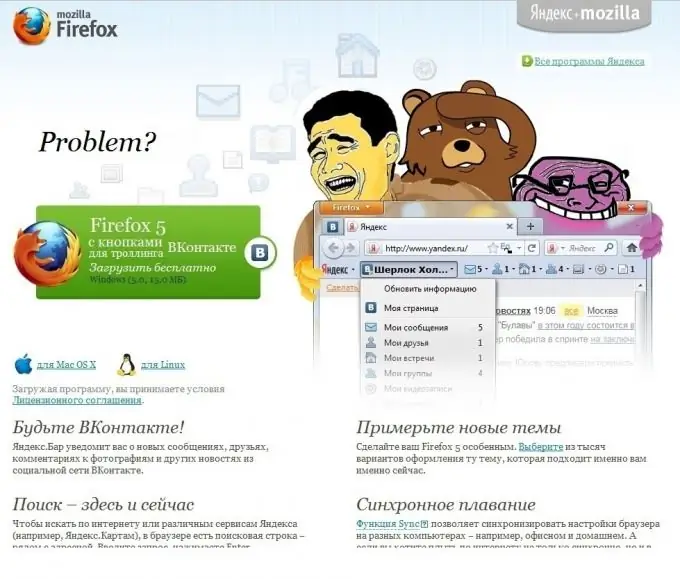
Instrucciones
Paso 1
Inicie el navegador Mozilla Firefox y vaya a bar.yandex.ru/firefox para instalar la extensión requerida.
Paso 2
Haga clic en el botón "Instalar Yandex. Bar" y haga clic en el botón Aceptar para confirmar su elección.
Paso 3
Espere a que se complete el proceso de instalación y reinicie su navegador para aplicar los cambios seleccionados.
Paso 4
Seleccione "Herramientas / Complementos" en la barra de herramientas superior del navegador Mozilla Firefox para eliminar la extensión de Internet.
Paso 5
Especifique Yandex. Bar en la ventana que se abre con una lista de extensiones instaladas y haga clic en el botón "Eliminar".
Paso 6
Reinicie su navegador para aplicar los cambios seleccionados.
Paso 7
Acepte el mensaje de actualización automática cuando aparezca o hágalo manualmente.
Paso 8
Abra el elemento de menú "Herramientas / Complementos" en la barra de herramientas superior del navegador Mozilla Firefox para instalar actualizaciones.
Paso 9
Seleccione Yandex. Bar en la lista de extensiones instaladas en el cuadro de diálogo que se abre y haga clic en el botón "Buscar actualizaciones".
Paso 10
Descarga las actualizaciones y reinicia tu navegador.
Paso 11
Abra el elemento de menú "Herramientas / Complementos" en la barra de herramientas superior del navegador Mozilla Firefox para corregir el error de autorización después de actualizar el navegador y vaya al elemento "Configuración".
Paso 12
Vaya a la pestaña "Privacidad" y active la casilla de verificación junto a "Aceptar cookies de sitios de terceros".
Paso 13
Haga clic en Aceptar para confirmar el comando.
Paso 14
Consulte los botones de desarrollador sugeridos y seleccione los que desee.
Paso 15
Haga clic en el campo de enlace del botón deseado en la página del desarrollador para la instalación en Yandex. Bar. No es necesario reinstalar la extensión en sí.






